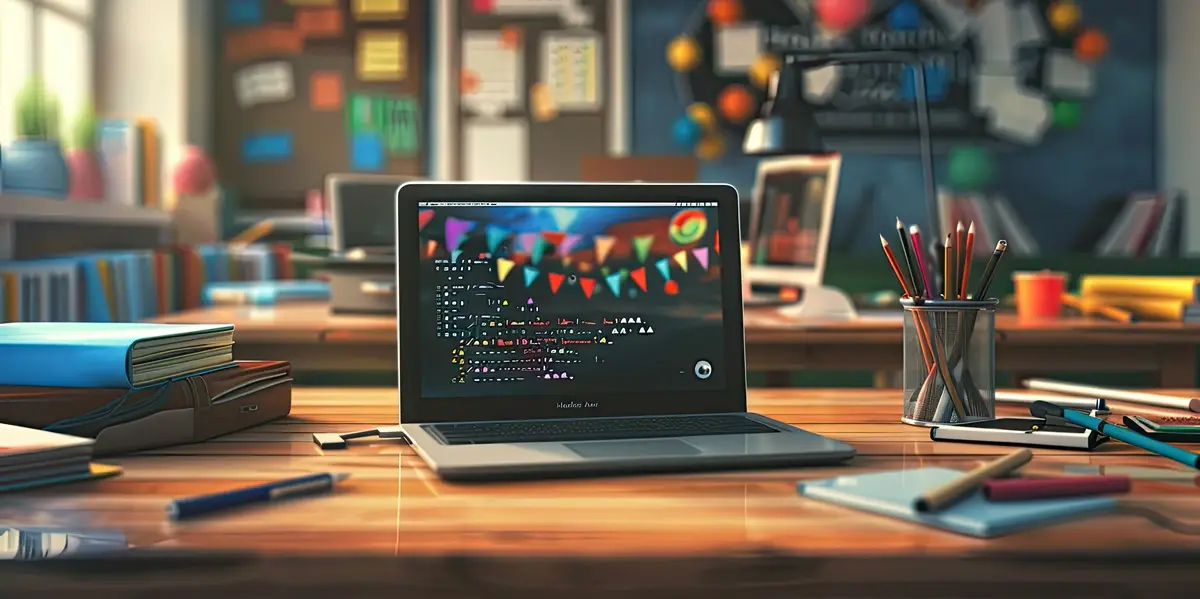【EPS技術記事】「 iPhone (iOS 16) 」で無線LANに接続する方法 ~ 電子証明書による認証(EAP-TLS)編 ~

目次
この記事ではNetAttest EPSで発行した証明書ファイルをiOS端末にインポートし、Wi-Fiに接続するまでの手順をご紹介します。

1. 構成
本記事では、下記の環境での利用を想定しています。
- iOSのバージョン:iOS 16.0.3
- 無線APのSSID:soliton_wireless
2. iOS端末への証明書インポート
NetAttest EPSで発行したPKCS#12ファイルとCA証明書をiOS端末へインポートします。
1. 証明書ファイルの用意
NetAttest EPSで発行したPKCS#12ファイルとCA証明書を何らかの方法でユーザーへ送付します。
今回はPKCS#12ファイルにCA証明書を含めないで、クライアント証明書とCA証明書を別々でインポートする手順をご紹介します。
※今回はメールで送付していますが、ファイルの添付送信はセキュリティリスクがあります。
ソリトンでは利用者の簡単な操作で、安全に証明書配布を実現するアプライアンス製品(NetAttest EPS-ap)をご用意しています。
2. 証明書ファイルのインポート
- CA証明書のインポート
CA証明書をダウンロードします。
ダウンロード後、[設定]-[ダウンロード済みのプロファイル]よりダウンロードしたCA証明書をインポートします。以下手順より「インストール」をタップし、CA証明書をインポートします。
※端末にパスコードを設定している場合、「インストール」をタップ後パスコードの入力が必要になります。 CA証明書のインポートが終わったら「完了」をタップします。
CA証明書のインポートが終わったら「完了」をタップします。
以上で、CA証明書のインポートは完了です。 - CA証明書の信頼設定
インポートしたCA証明書の信頼設定を行います。
[設定]-[一般]-[情報]-[証明書信頼設定]の[ルート証明書を全面的に信頼する]一覧より、
インポートしたCA証明書をタップしてCA証明書の信頼設定を有効します。
- クライアント証明書のインポート
次にクライアント証明書をタップし、ダウンロードします。
[設定]-[ダウンロード済みのプロファイル]からダウンロードしたクライアント証明書をインポートします。
端末にパスコードを設定している場合、「インストール」をクリック後パスコードの入力が必要になります。
 クライアント証明書のインストールが終わったら「完了」をタップします。
クライアント証明書のインストールが終わったら「完了」をタップします。
[設定]-[一般]-[VPNとデバイス管理]-[構成プロファイル]一覧よりインポートしたクライアント証明書が確認できます。
以上で、iOS端末への証明書のインポートは完了です。
3. Wi-Fi設定
Pickup ピックアップ
-
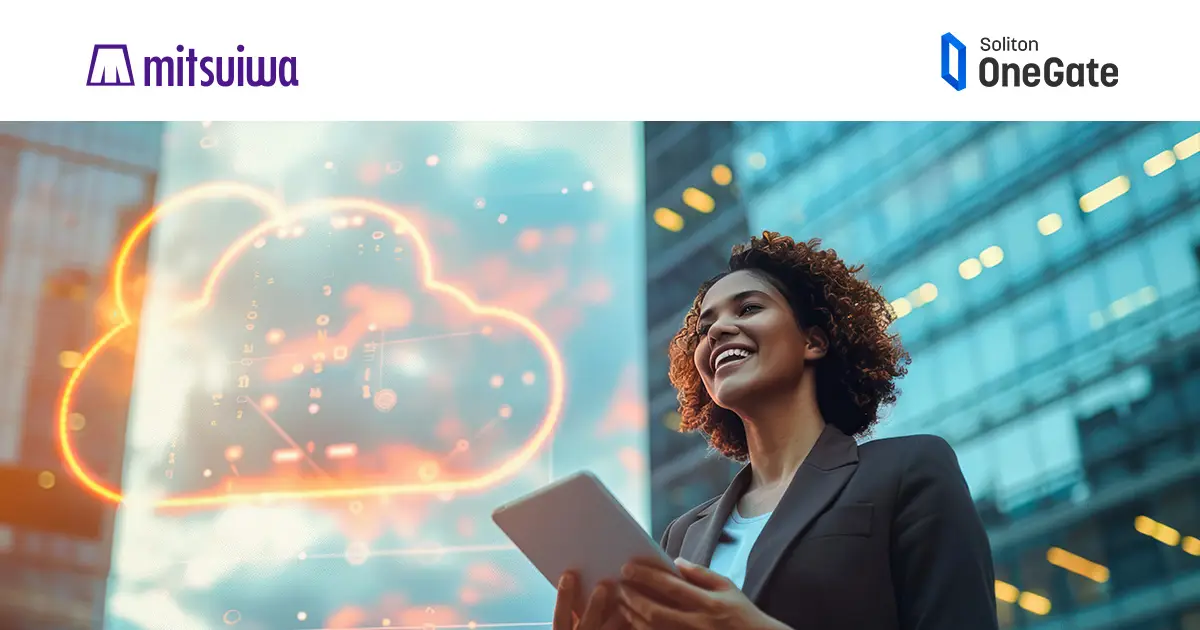 インタビュー
インタビュー無線LAN+認証の導入から運用保守まですべてお任せ、 月額サブスクのマネージドサービスを提供 |Cisco Meraki® ×...
-
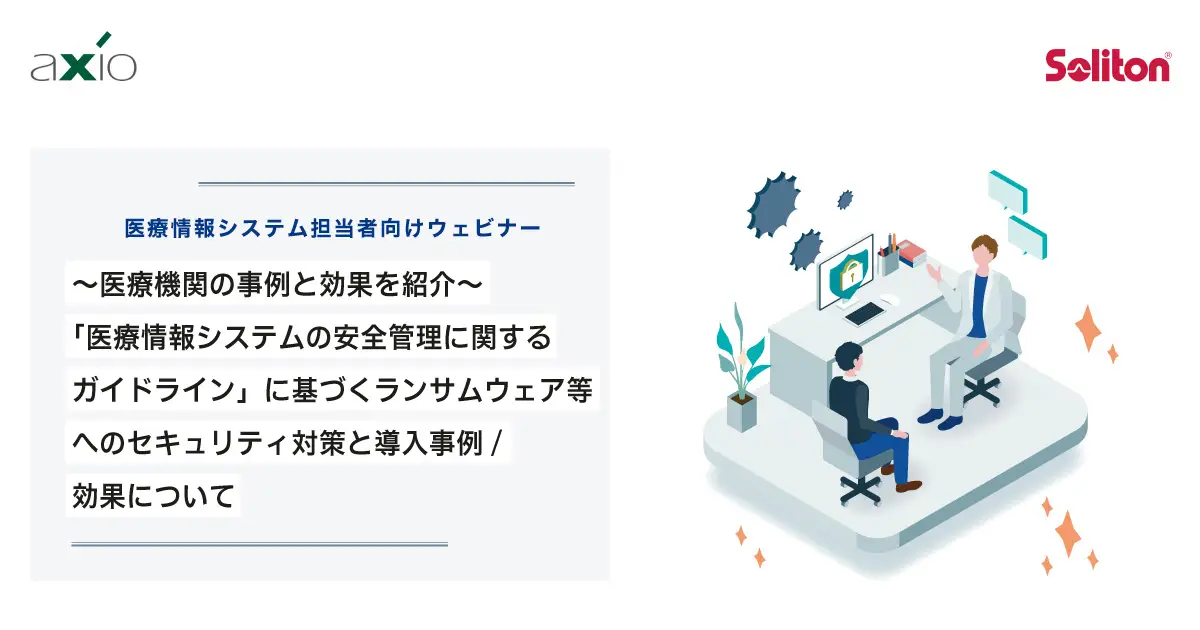 イベント報告
イベント報告【ウェビナー】「医療情報システムの安全管理に関するガイドライン」に基づくランサムウェア等へのセキュリティ対策と導入事例/効果に...
-
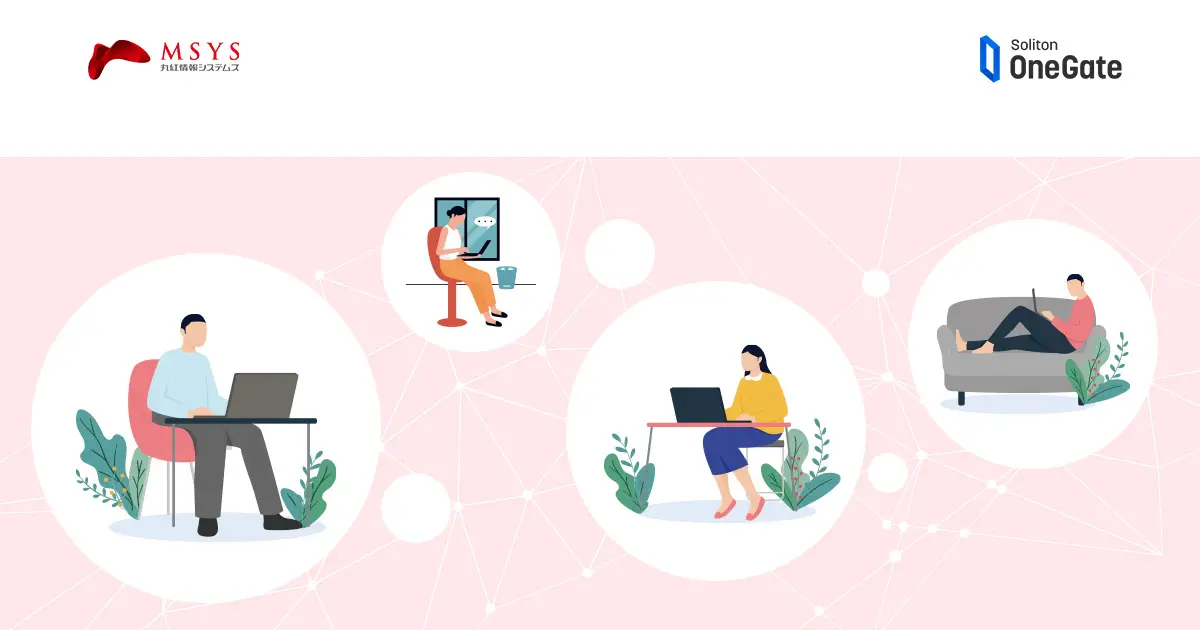 インタビュー
インタビュー「切れない」VPNに認証の側面から安心をプラス|Absolute Secure Access ✕ Soliton OneGat...
-
 イベント報告
イベント報告【ウェビナー】知っておきたい「医療ガイドライン第6.0版」のポイントと、求められるセキュリティ対策とは?|アクシオ×ソリトンシ...
-
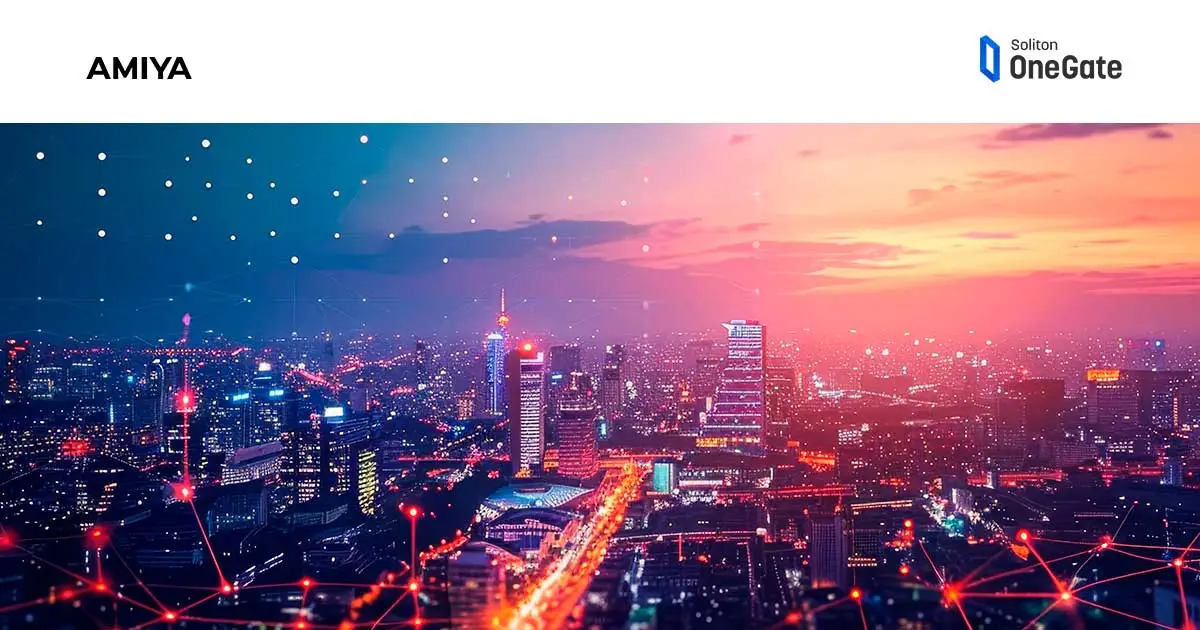 インタビュー
インタビューフルマネージドの連携ソリューションで快適かつ安全な無線環境を負荷なく実現|Hypersonix × Soliton OneGa...
Category カテゴリー
Keyword キーワード
製造
金融
流通・小売
建設
医療
エネルギー
運輸
サービス
情報通信
中央省庁・独法
自治体・地方公共団体
教育・文教
認証
エンドポイント
ネットワーク
ゼロトラスト
販売店インタビュー
メーカーインタビュー
社内インタビュー
セミナーレポート
展示会・フェアレポート
サイバーセキュリティ
リモートアクセス
テレワーク
社内LAN
無線LAN
プロダクト検証
サプリカント設定
技術解説記事
調査報告
Windows
iOS
macOS
Android
ChromeOS
DHCP/DNS
Soliton OneGate
NetAttest EPS
NetAttest D3
SmartOn ID
InfoTrace 360
Soliton SecureBrowser
Soliton SecureDesktop
WrappingBox
FileZen S
VVAULT
コラム
調査レポート目次